Резервация на DHCP сервере позволяет зафиксировать определенный IP адрес за конкретным устройством, гарантируя что в дальнейшем IP адрес клиента меняться не будет. При запросе клиентом на получение IP адреса от DHCP сервера, ему будет всегда назначаться один и тот же IP.
Настройку резервация для DHCP клиентов (это не обязательно должны быть компьютером с Windows, резервацию можно сделать для любого устройства, которое умеет получать адрес с DHCP сервера, например сетевой принтер, сканер, мобильные устройства и т.д.). Вы можете зафиксировать за клиентом динамический адрес, который назначил ему DHCP сервер, либо создать отдельную резервацию с IP адресом, который будет назначен клиенту при следующем подключении к сети (либо при перезагрузке) или при обновлении срока аренды адреса на DHCP сервере.
Второй случай полезен в сценариях когда нужно обеспечить постоянные IP адреса для принтеров, сканеров и подобных устройств. Гораздо проще настроить резервации для принтеров на DHCP сервере, чем настраивать статические IP адреса на каждом принтере вручную.
Настройка DHCP для существующих клиентов DHCP
Допустим клиент DHCP сервера уже получил динамический IP адрес с вашего DHCP сервера (о том, что адрес динамический свидетельствует дата окончания резервации в поле Lease Expiration в секции Address Leases конкретной DHCP области).
Чтобы зафиксировать данный IP адрес за клиентом, щелкните по нему правой кнопкой и выберите пункт Add to Reservation.
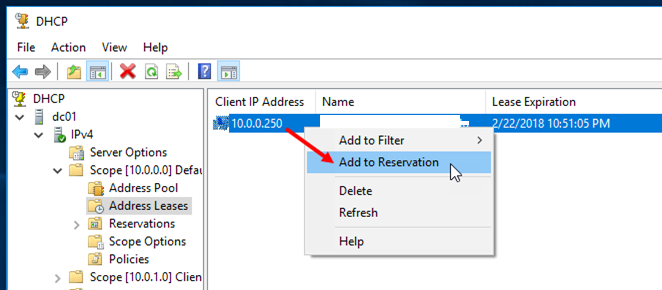
После этого в папке Reservations появится новая запись резервации IP адреса за данным клиентом.
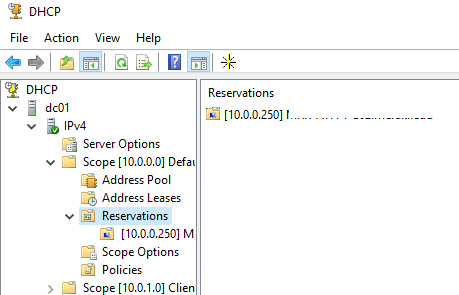
Чтобы удалить резервацию, просто удалите запись из папки Reservations.
Настройка DHCP резерваций для новых клиентов
Чтобы зафиксировать IP адрес для новых клиентов (которые еще не получали адрес с DHCP сервера, или получили адрес из динамического диапазона) вам нужно знать MAC адрес (аппаратный адрес) сетевой карты клиента. Например, мы хотим установить новый сетевой принтер и закрепить за ним конкретный IP адрес.
В консоли DHCP найдите и разверните DHCP зону, в которой нужно создать резервацию. Щелкните ПКМ по папке Reservations и выберите пункт New Reservation.

В появившемся окне укажите имя резервации (Reservation name), фиксируемый IP адрес, MAC адрес устройства, и (опционально) его описание и нажмите кнопку Add.
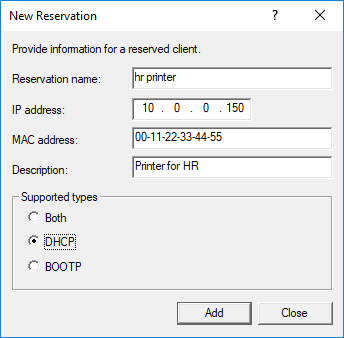
Теперь, при если принтер включить в сеть, по его MAC адресу DHCP сервер определит, что за ним уже закреплен адрес и назначит его принтеру.
Создаем DHCP резервации из командной строки PowerShell
Конечно, DHCP резервации можно заводить не из графической консоли, а из командной строки PowerShell. Для этого используется командлет Add-DhcpServerv4Reservation.
Первый пример показывает, как создать резервацию для уже устройтсва, уже получившего IP адрес.
Get-DhcpServerv4Lease -ComputerName "dhcpsrv1.vmblog.ru" -IPAddress 192.168.1.11 | Add-DhcpServerv4Reservation -ComputerName< "dhcpsrv1.vmblog.ru"
Второй пример – добавляет произвольную DHCP резервацию (нужно указывать MAC адрес):
Add-DhcpServerv4Reservation -ScopeId 10.10.10.0 -IPAddress 192.168.1.8- ClientId "F0-11-DA-12-02-7A" -Description "HP Sender 2100"
Стоит также отметить, если вы настраиваете высокодоступный DHCP сервер, то резервации между серверами придется синхронизировать вручную.

